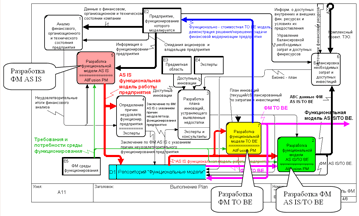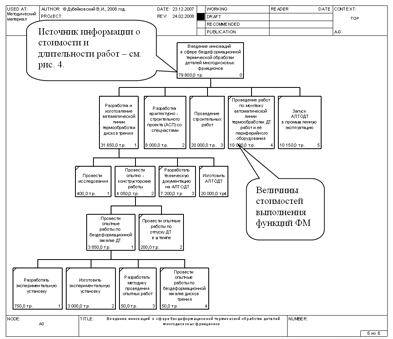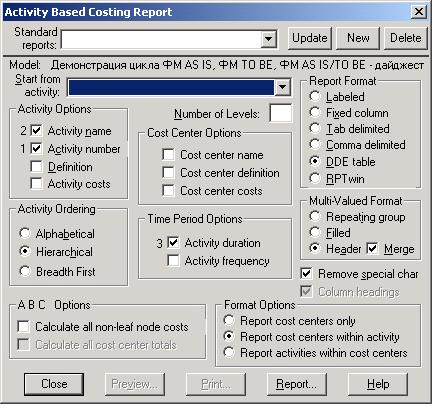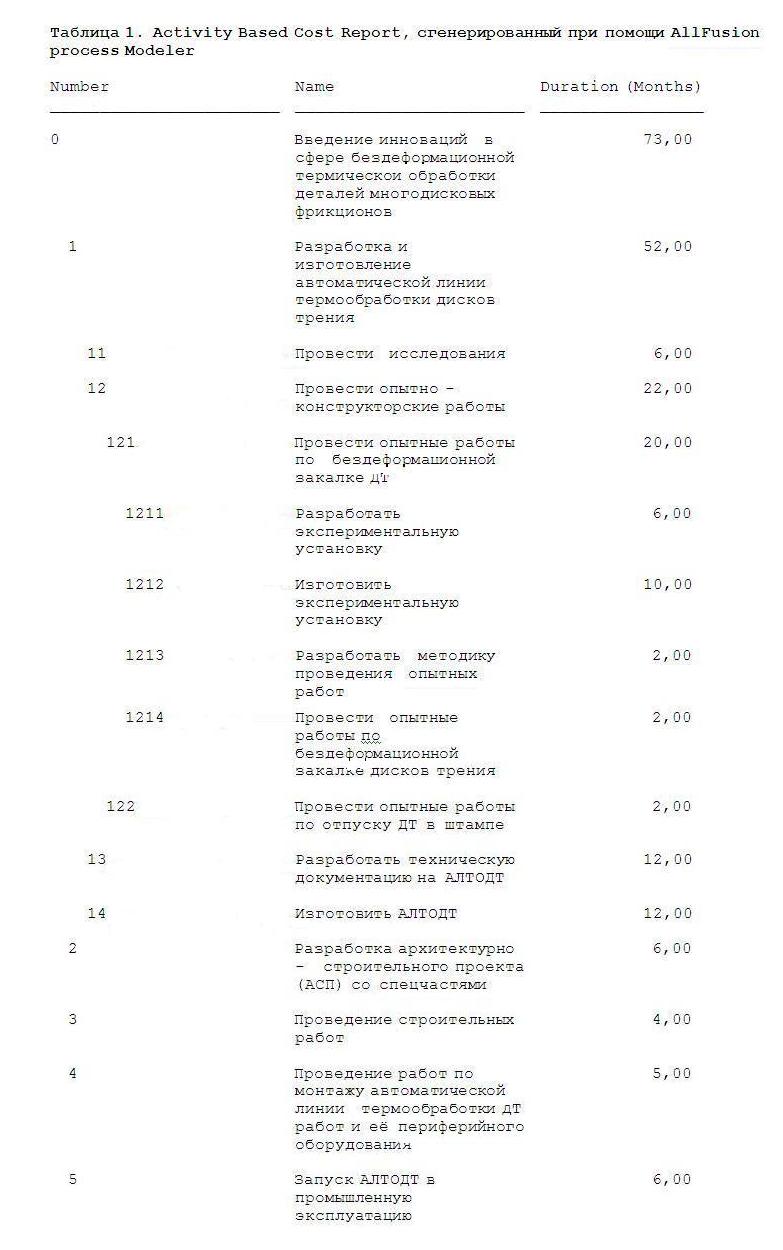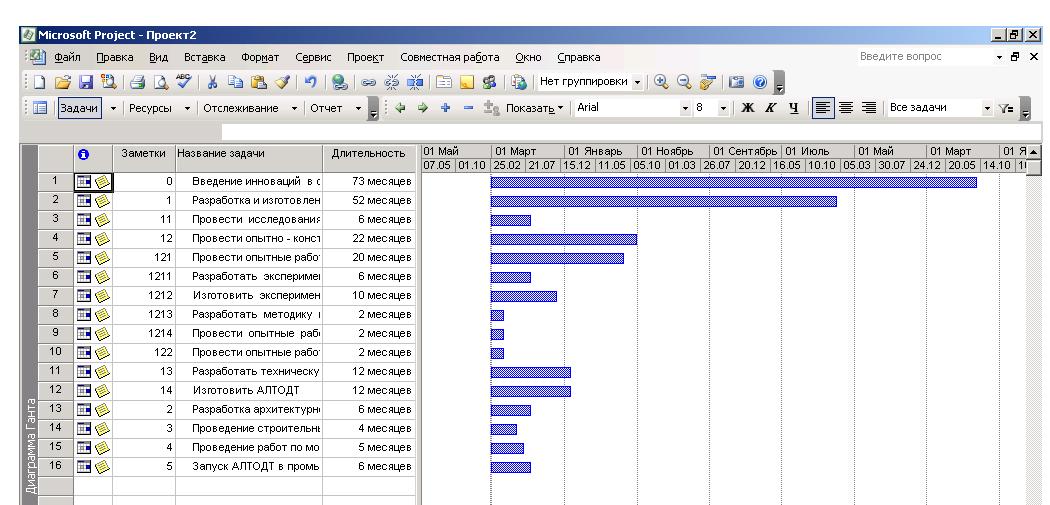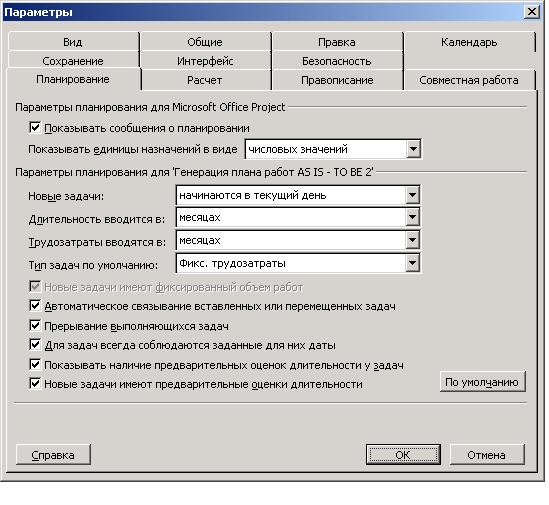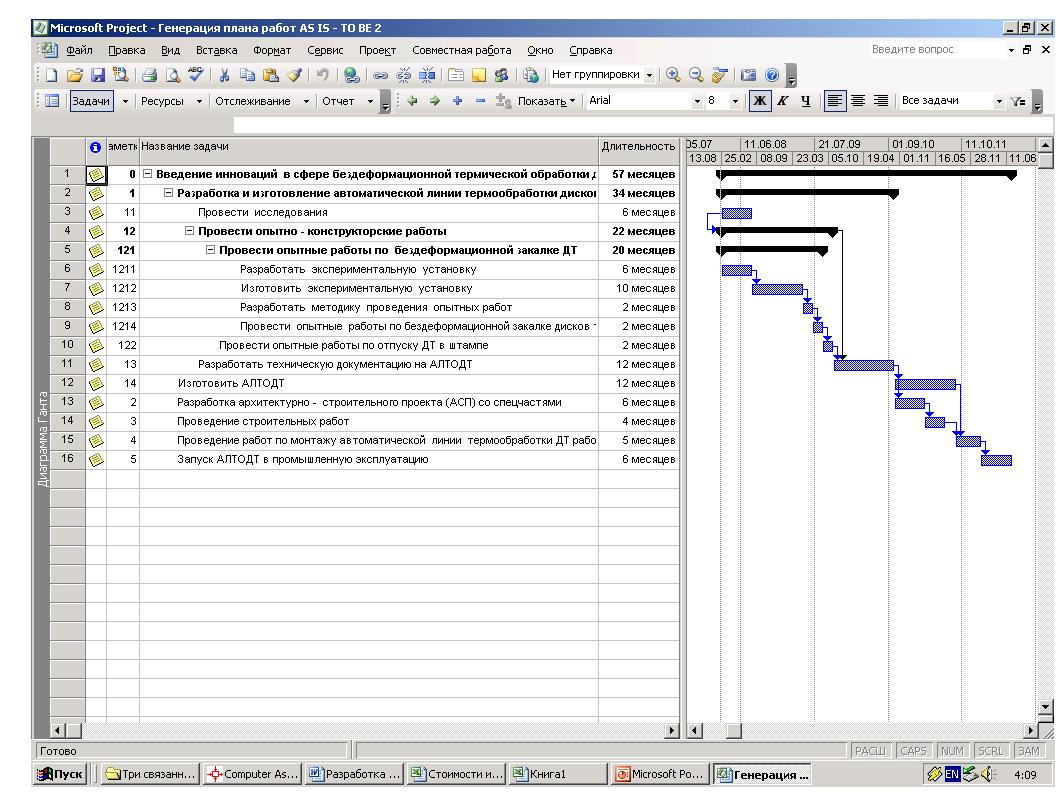| ©Дубейковский В.И., аналитик отдела внедрения и консалтинга компании "Интерфейс" | ||
В статье не приводится информация о собственно функциональном моделировании, так как в отечественной практике имеется достаточно материалов по этому поводу. В настоящем рассчитываем на подготовленного читателя, передавая ему дополнительную информацию по одной из частностей использования технологии функционального моделирования при поддержке ППП AllFusion Process Modeler.
Практика функционального моделирования показывает, что модернизация промышленного предприятия поддерживается разработкой ТРЁХ функциональных моделей:
1. ФМ AS IS - модельное описание текущего функционирования предприятия,
2. ФМ TO BE - модельное описание планируемого после модернизации функционирования предприятия,
3. ФМ ПЕРЕХОДА предприятия из состояния AS IS в состояние TO BE.
Этот цикл взаимосвязанных функциональных моделей носит типовой характер. Описание среды, вызывающей его к жизни приводится на рис. 1. Более подробно - см. [1], стр. 347, разд. "6.6. ФМ и её окружение". Здесь иллюстрируется информационная технология разработки ФМ AS IS, подвергающейся анализу и перестройке в TO BE - с целью повышения технико - экономических характеристик работы моделируемого предприятия.
Картинка кликабельна, откроется в новом окне
Задача рассматриваемого здесь компьютерного планирования возникает в этом цикле - как минимум - дважды:
- При разработке TO BE - для оценки длительности производственного цикла,
- При разработке AS IS / TO BE - для планирования работ по осуществлению модернизации предприятия.
В качестве примера были использованы три ФМ реальной модернизации технологии бездеформационной термической обработки деталей многодискового фрикциона:
- ФМ термической обработки на универсальном термическом оборудовании (ФМ AS IS),
- ФМ бездеформационной термической обработки на специальной автоматической линии, (ФМ TO BE),
- ФМ мероприятий создания автоматической линии бездеформационной термической обработки и её автоматизации, (ФМ AS IS / TO BE).
Не имея возможности воспроизвести здесь эти ФМ, приводим только диаграммы дерева узлов (Node Tree) последней ФМ - перехода из состояния AS IS в состояние TO BE. Эти диаграммы интегрируют модельную информацию, необходимую для разработки MS Project плана.
На рис. 2 приведено дерево узлов, пополненное информацией о стоимости работ по переходу из одного состояния производства - в другое. Стоимостная информация подготовлена в технологии ABC - Activity Based Costing (стоимость, основанная на функциях), базирующейся на словаре источников затрат и поступлений (Cost Center Dictionary). На рис. 4 приведено, для примера, окно параметризации (оцифровки) информации по статьям затрат словаря, относящихся к одной из Activity.
На рис. 3 приводится та же диаграмма, пополненная, альтернативно, величинами длительности (Duration) выполнения функций ФМ. Эта информация получена также в технологии АВС рис. 4 и служит непосредственной основой для планирования.
Аналогичные построения производятся, перед планированием, по всем Activities функциональной модели.
Эта информация, в сочетании с массивом функций, служит основой для разработки плана работ, используемого для проектного управления с помощью MS Project.
Картинка кликабельна, откроется в новом окне
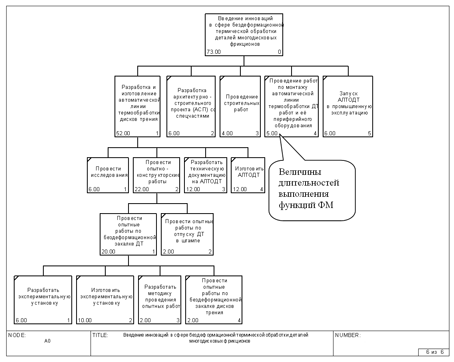
Рис. 3. Дерево узлов с информацией о длительности (Duration) выполнения функций ФМ, месяцы
Картинка кликабельна, откроется в новом окне
Разработка такого плана описана также в [1] раздел "6.2 Разработка плана работ MS Project на основе информации ФМ в AllFusion Process Modeler".
Здесь приводим конкретный пример с некоторой детализацией и рядом уточнений.
На основании ФМ "Демонстрация цикла ФМ AS IS, ФМ TO BE, ФМ AS IS/TO BE - дайджест" генерируем отчёт Activity Cost Report в реквизитах как на рис. 5 (см. Табл. 1) и транслируем его в MS Excel - см. Таблица 1.
Для упрощения далее рассматриваем процесс формирования плана - без ресурсов.
Подготавливаем окно MS Project для обеспечения его совместимости с формой транслируемого отчёта по ФМ.
На рис. 6 - состояние этого окна после открытия MS Project, на рис. 7 перестроенное окно с введённой информацией отчёта из ФМ. Дополнительно введён столбец № 2 - "Заметки", а столбец "Названия ресурсов" (на рис. не показан) перемещён на место рядом и правее столбца "Длительность". В столбец "Заметки" введена информация "Activity Number".
Также должна быть произведена настройка размерности цифр столбца "Длительности" MS Project. Эта настройка производится до трансляции таблицы как Сервис - Параметры - Планирование - Длительность вводится в:… - см. рис. 8. При нажатии кнопки "По умолчанию" эта настройка сохраняется для новых планов. Без этой настройки план формируется с размерностью "День".
После этого транслируем выделенный и скопированный фрагмент из MS Excel (см. табл. 2), для чего выделяем в окне MS Project верхнюю ячейку в столбце "Заметки" и вводим (Past) эту таблицу на подготовленный лист MS Excel. Перед трансляцией надо убрать имена столбцов отчёта в таблице 2.
В результате получаем матричный план в левой стороне окна и заготовку диаграммы Ганта справа - см. рис. 7.
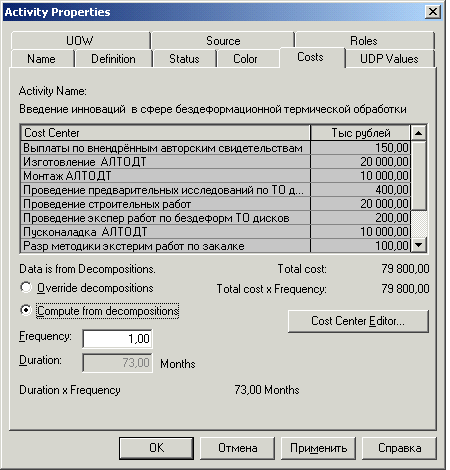
Рис. 4. Окно Activity Properties. Интегрированная стоимость (Total Cost:…) и длительность (Duration:… Months - месяцы) работ по Activity "Введение инноваций в сфере бездеформационной термической обработки". Цифры получены расчётом из дочерних (в декомпозициях) Activities (см. Compute From decompositions)
Рис. 5. Окно настройки отчёта Activity Cost Report для формирования MS Project плана
|
ActNumber |
ActivityName |
Duration, месяцы |
|
0 |
Введение инноваций в сфере бездеформационной термической обработки деталей многодисковых фрикционов |
73 |
|
1 |
Разработка и изготовление автоматической линии термообработки дисков трения |
52 |
|
11 |
Провести исследования |
6 |
|
12 |
Провести опытно - конструкторские работы |
22 |
|
121 |
Провести опытные работы по бездеформационной закалке ДТ |
20 |
|
1211 |
Разработать экспериментальную установку |
6 |
|
1212 |
Изготовить экспериментальную установку |
10 |
|
1213 |
Разработать методику проведения опытных работ |
2 |
|
1214 |
Провести опытные работы по бездеформационной закалке дисков трения |
2 |
|
122 |
Провести опытные работы по отпуску ДТ в штампе |
2 |
|
13 |
Разработать техническую документацию на АЛТОДТ |
12 |
|
14 |
Изготовить АЛТОДТ |
12 |
|
2 |
Разработка архитектурно - строительного проекта (АСП) со спецчастями |
6 |
|
3 |
Проведение строительных работ |
4 |
|
4 |
Проведение работ по монтажу автоматической линии термообработки ДТ работ и её периферийного оборудования |
5 |
|
5 |
Запуск АЛТОДТ в промышленную эксплуатацию |
6 |
Таблица 2. Отчёт Activity Cost Report в реквизитах как на рис. 4, после его трансляции и форматирования в MS Excel, для трансляции в MS Project.
На этой заготовке диаграммы Ганта начала всех задач расположены на одном временном уровне - на дне разработки плана; а длины отрезков соответствуют введённым длительностям (представленных в столобце Duration). Далее необходимо окончательно сформировать диаграмму Ганта для чего:
q Структурировать строки столбца "Название задачи" в соответствии с вложенностью их друг в друга,
q Связать между собой задачи.
Структурирование строк производится, после выделения необходимой строки в столбце "Название задачи", кнопкой "На уровень ниже" или "На уровень выше" (см. рис. 7). После нажатия кнопки надпись в столбце отодвигается вправо (на уровень ниже) на столько пробелов, сколько раз была нажата кнопка. Количество нажатий определяется уровнем функции в иерархии. Это определяется по данным столбца "Заметки". Так что записи строчек 1, 13, 14, 15, 16 должны быть отодвинуты на один пробел, строчки 3, 4, 11, 12 - на два пробела, строчки 121, 122 - на три пробела, строчки 1211, 1212, 1213, 1214 - на 4 пробела.
Связи между отрезками линий диаграммы Ганта, символизирующих длительности работ (последовательные или параллельные), вводятся, после выделения необходимых строчек, кнопкой "Связать задачи" (также как "Правка - Связать задачи"). В результате первоначально задачи будут связаны как - Окончание (предыдущей задачи) - начало (последующей задачи). Обозначается как ОН. При необходимости изменить связь между ними на один из вариантов:
- Начало - Начало (НН),
- Окончание - окончание (ОО),
- Начало - окончание (НО),
следует дважды кликнуть на образованной стрелке связи левой кнопкой мыши и сделать выбор в окне как на рис. 9.
Рис. 6. Окно MS Project после его открытия
Рис. 7. Результаты трансляции информации отчёта AllFusion Process Modeler 4.1.4 - в MS Project
Рис. 8. Ввод единиц длительности для цифр столбца "Длительности"
Рис. 9. Изменение типа связи между задачами плана
Вводить связи можно между несмежными строчками. Тогда выделять их надо с кнопкой Ctrl. Можно выделять и связывать с одной строчкой - нескольких строчек, тогда выделяем несколько строчек (также с Ctrl). Надо иметь в виду, что нельзя связывать разноуровневые строчки. С одной строчкой можно связать две и более строчек.
Направление стрелки - связи определяется порядком выделения строчек при их связывании.
По окончании работы связывания получаем диаграмму как на рис. 10.
Рис. 10. Диаграмма плана работ по введению инноваций. План работ AS IS - TO BE
На диаграмме видим пятиуровневую структуру, соответствующую рис. 2, 3 - уровни 0 - 1 - 12 - 121 - 1211 (см. столбец "Заметки"). Последовательные связи (п.п. 6 - 7 - 8 - 9 - 10) и параллельные связи - "Провести опытно - конструкторские работы" - "Провести опытные работы по бездеформационной закалке ДТ". Окончание обоих работ позволяет начать "Разработку технической документации на АЛТОТД" (автоматической линии термообработки дисков трения). "Изготовление АЛТОДТ" могло бы быть произведено одновременно с "Разработкой архитектурно - строительного проекта", и т.д.
В итоге видим, что исходная цифра суммарной длительности работ ("времяёмкости работ") в 73 месяца сократилась до 57 календарных месяцев - за счёт введения параллельного выполнения работ.
По окончании этих работ надо настроить масштаб времени для диаграммы Ганта рис 11 (открывается "Вид - масштаб"). В примере избран масштаб "Весь проект".
Рис. 11. Выбор масштаба диаграммы Ганта
По завершении надо настроить шкалу времени - см. рис 12 (см Формат - шкала времени) и ввести колонтитулы...
Рис. 12. Окно настройки шкалы времени
Остальные настройки и дальнейшая работа с планом ведутся средствами MS Project.
Рассмотренная технология позволяет формировать основу любого плана - состав его задач - не на базе эвристики, а на базе тщательно отработанной спецификации Activities функциональной модели, что обеспечивает гарантии комплексности и связности работ плана.
При планировании сложных работ в любой предметной области использование рассмотренной технологии наиболее эффективно.
Список использованной литературы:
Дубейковский В. И. "Эффективное моделирование с AllFusion Process Modeler 4.1.4 и AllFusion PM". Изд. ДИАЛОГ-МИФИ, 2007 год